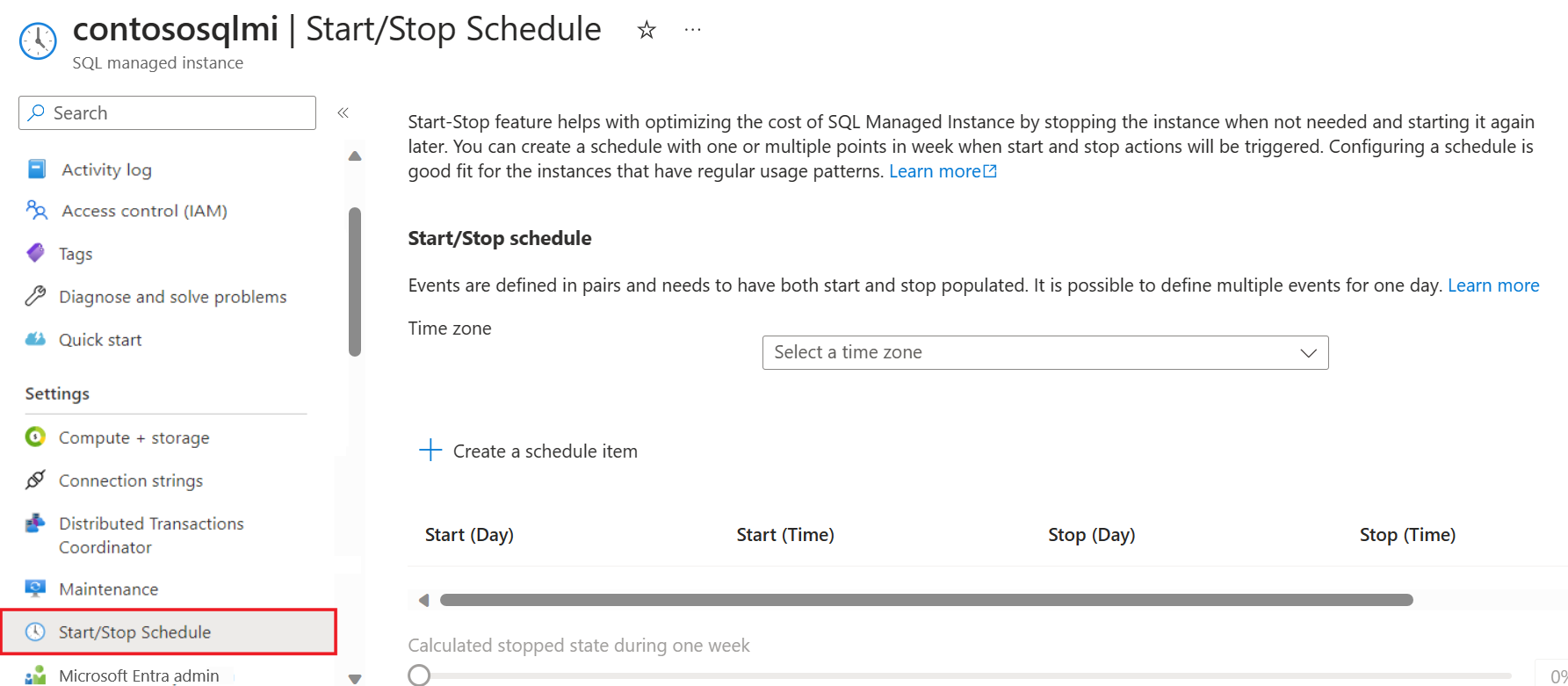Observação
O acesso a essa página exige autorização. Você pode tentar entrar ou alterar diretórios.
O acesso a essa página exige autorização. Você pode tentar alterar os diretórios.
Aplica-se a:Instância Gerenciada de SQL do Azure
Este artigo descreve como parar e iniciar uma instância para economizar em custos de cobrança quando você estiver usando a Instância Gerenciada de SQL do Azure na camada de serviço Uso Geral. Você pode parar e iniciar sua instância usando o portal do Azure, o Azure PowerShell, a CLI do Azure ou a API REST.
Observação
O recurso de parar e iniciar controla o faturamento e não deve ser usado para reiniciar a instância como uma etapa de solução de problemas.
Visão geral
Para economizar nos custos de cobrança, você pode interromper sua instância gerenciada de Uso Geral quando não a estiver usando. A interrupção de uma instância é semelhante à desalocação de uma máquina virtual. Quando uma instância está em um estado parado, você deixa de ser cobrado pelos custos de computação e licenciamento, mas ainda é cobrado pelo armazenamento de backup e dados.
A interrupção de uma instância gerenciada limpa todos os dados armazenados em cache.
Esse recurso apresenta três novos estados da instância gerenciada, como indica o seguinte diagrama:
- Parando
- Parado
- Iniciando
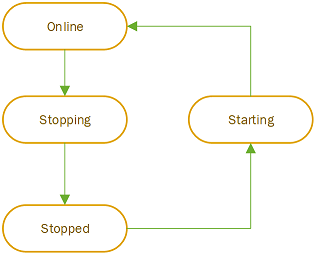
Depois que a operação de parada é iniciada, normalmente, leva cerca de cinco minutos para interromper a instância. No entanto, o início de uma instância leva cerca de 20 minutos a partir do momento em que a operação de início começa. Somente as instâncias gerenciadas no estado pronto podem ser interrompidas. Depois que a instância é interrompida, ela permanece em um estado parado até que a operação de início seja iniciada manualmente ou disparada com um agendamento definido. Somente as instâncias que estão no estado parado podem ser iniciadas.
Quando você cria uma instância gerenciada, inicia uma instância gerenciada interrompida ou redimensiona uma instância gerenciada (como alterar a camada de serviço, o armazenamento, a geração de hardware ou o número de vCores), o Azure aloca recursos de computação para o cluster virtual subjacente. Embora haja investimento contínuo em infraestrutura adicional para dar suporte à demanda do cliente, pode haver falhas ocasionais de alocação de recursos devido ao crescimento sem precedentes da demanda por serviços do Azure em regiões específicas. Isso pode resultar em uma duração prolongada da operação (aproximadamente 4 horas se houver uma nova compilação de cluster virtual, de acordo com as durações da operação de gerenciamento) ou em uma falha ao iniciar a instância; nesse caso, você deverá tentar novamente mais tarde.
Importante
Como um serviço de plataforma como serviço (PaaS), a Instância Gerenciada de SQL é responsável pela conformidade de todas as partes dos componentes do sistema. Se houver uma necessidade urgente de manutenção do sistema que exija que a instância esteja online, o Azure pode iniciar a operação de início e manter a instância online até que a operação de manutenção seja concluída, momento em que o Azure interrompe a instância. Os custos de computação e licença são aplicados durante todo o tempo em que a instância está no estado online.
Tipos de ação
Há duas maneiras de parar e iniciar uma instância: manualmente sob demanda ou criando um agendamento.
Comandos manuais
Você pode usar comandos manuais para acionar imediatamente uma ação de parar e iniciar. Os comandos manuais são bons para as instâncias que têm períodos mais longos de inatividade sem padrões regulares ou para fins de teste. Como alternativa, você pode usar agendamentos de Automação do Azure ou qualquer solução personalizada que crie agendamentos personalizados e mais flexíveis que você não pode configurar usando o agendador interno de parar e iniciar na Instância Gerenciada de SQL.
Comandos agendados
Crie também um agendamento com um ou vários pontos de tempo quando uma ação parar ou iniciar for disparada. Comandos agendados são bons para instâncias que têm padrões regulares, como iniciar uma instância todos os dias da semana às 8h, interrompê-la às 17h e, em seguida, iniciá-la durante o fim de semana às 7h e pará-la às 11h. Agendar seus comandos elimina a necessidade de você criar soluções personalizadas ou usar a Automação do Azure para criar agendamentos de parada e início.
Os itens agendados representam os pontos no tempo em que os eventos de parada e início são iniciados, não quando a instância está em execução. Ao criar um agendamento, leve em conta a duração da operação. Por exemplo, se você quiser colocar a instância em funcionamento às 8h, pode definir um item de agendamento que inicie a operação de início às 7h40.
Considere as seguintes regras para um agendamento de parada e início:
- Os itens agendados são definidos como um par parada/início e precisam ter os valores de parada e início preenchidos. Não é possível ter um valor de parada preenchido com um valor de parada ausente e vice-versa.
- Não pode haver uma sobreposição de pares agendados. Se houver uma sobreposição de horários agendados, a API retornará um erro.
- O intervalo de tempo entre duas ações sucessivas (ou seja, um início após uma parada ou uma parada após um início) deve ser de pelo menos uma hora. Por exemplo, se um início estiver agendado para as 10h, a ação de interrupção não poderá ser agendada antes das 11h.
- Se houver operações conflitantes quando uma interrupção for disparada (como um dimensionamento do vCore em andamento), o mecanismo tentará novamente após dez minutos. Se após dez minutos a operação conflitante ainda estiver ativa, a operação de interrupção será ignorada.
Cobrança
As instâncias interrompidas não são cobradas por vCores e pela licença do SQL, só são cobradas pelo armazenamento de backup e dados. No entanto, vCores e cobrança de licença são cobrados por cada hora iniciada. Por exemplo, às 12h01, você é cobrado pela hora inteira, mesmo que a instância seja interrompida dentro da hora.
Benefício Híbrido do Azure
O AHB (Benefício Híbrido do Azure) é aplicado por recurso. Se a instância gerenciada estiver usando o Benefício Híbrido do Azure para economizar nos custos de licenciamento, para aplicar esse benefício a outro recurso quando a instância estiver em um estado parado, primeiro, você precisará desabilitar o AHB na instância e, em seguida, interromper a instância. Da mesma forma, depois de reiniciar a instância, você deve reativar o AHB nela para aplicar o benefício de licenciamento.
Preços de reserva
Reserva do Azure é aplicado a vCores e horas emitidas. Quando uma instância qualificada para o preço reservado é interrompida, o preço reservado é redirecionado automaticamente para outra instância, se houver. Você pode usar o recurso de parar e iniciar para superprovisionar preços de instâncias reservadas.
Suponha que você tenha comprado uma instância gerenciada com uma reserva para 16 vCores. Você pode executar duas instâncias com 8 vCores cada, das 13h às 14h, interromper ambas as instâncias e, em seguida, executar duas instâncias diferentes com 8 vCores cada, das 14h às 15h. Essa abordagem consumiria o limite de 16 vCore para cada hora, distribuído entre quatro instâncias no total.
Os descontos de reserva são oferecidos na base do "use ou perca". Ou seja, se você não tiver recursos correspondentes para uma hora especificada, a quantidade de reserva para essa hora será perdida. As horas reservadas não utilizadas não podem ser levadas adiante.
Limitações do recurso Parar e iniciar
Considere as seguintes limitações:
- No momento, a interrupção e o início de uma instância só são possíveis para instâncias na camada de serviço de Uso Geral.
- Não é possível parar instâncias que:
- Tenham uma operação de gerenciamento contínua (como uma restauração contínua, dimensionamento de vCore e assim por diante)
- Fazem parte de um grupo de failover
- Usam o link da Instância Gerenciada
- tenham redundância de zona habilitada
- façam parte da subfase da instância
- Enquanto uma instância gerenciada estiver parada, não é possível alterar suas propriedades de configuração. Para alterar qualquer propriedade, você deve iniciar a instância.
- Embora a instância esteja em um estado parado, não é possível fazer backups. Por exemplo, digamos que você tenha backups de longo prazo configurados, com backups anuais em vigor. Se você parar a instância durante o período de backup anual definido, o backup será ignorado. Recomendamos que você mantenha a instância funcionando durante o período de backup anual.
- Não é possível cancelar a operação de parada ou de início depois que ela tiver sido iniciada.
- Se houver uma verificação de avaliação de vulnerabilidade agendada para a Instância Gerenciada de SQL e a instância for interrompida, a operação de verificação ainda será iniciada e a execução da verificação apresentará falha.
- As notificações de manutenção não serão acionadas para instâncias que estiverem no estado parado. Isso acarreta em:
- Sequência incompleta de notificações (por exemplo, a notificação avançada não é enviada, a notificação em andamento é enviada).
- Ausência da Instância Gerenciada de SQL na lista de recursos afetados no conteúdo da notificação.
- Os logs de erros disponíveis na Instância Gerenciada de SQL não são persistentes e são automaticamente apagados na parada da instância.
Pré-requisitos
Para usar o recurso de parada e início da instância, sua instância deverá estar na camada de serviço de Uso Geral.
As instâncias que não atenderem aos pré-requisitos terão os controles parar e iniciar desabilitados na página de Visão geral do recurso da instância gerenciada de SQL no portal do Azure. Passar o mouse sobre o controle explica por que o recurso não pode ser usado pela instância.
Preparar ambiente de linha de comando
Ignore essa etapa se estiver usando o portal do Azure.
Se você quiser parar ou iniciar uma instância usando o PowerShell ou a CLI do Azure, precisará preparar seu ambiente configurando ferramentas de linha de comando e definindo seus parâmetros.
Como alternativa à configuração de suas ferramentas de linha de comando, você também pode usar o Azure Cloud Shell, que é um shell interativo gratuito que você pode usar para executar as etapas neste artigo. Ele tem ferramentas do Azure pré-instaladas e configuradas para usar com sua conta. Caso você não tenha uma assinatura do Azure, crie uma conta gratuita do Azure antes de começar.
Para abrir o Cloud Shell, selecione Experimentar no canto superior direito de um bloco de código. Você também pode iniciar o Cloud Shell em uma guia separada do navegador indo até https://shell.azure.com.
Para parar e iniciar sua instância com o PowerShell, você pode instalar o Azure PowerShell ou usar o Azure Cloud Shell.
Quando o Cloud Shell abrir, verifique se o PowerShell está selecionado para seu ambiente. As sessões posteriores usam a CLI do Azure em um ambiente do PowerShell. Selecione Copiar para copiar os blocos de código, cole o código no Cloud Shell e depois pressione Enter para executá-lo.
Depois que o PowerShell ou o Cloud Shell for iniciado, defina os parâmetros:
$SubscriptionId = "<Subscription-ID>"
$SqlMIName = "<SQL-MI-name>"
$RgName = "<SQL-MI-resource-group>"
# Login-AzAccount
Select-AzSubscription -SubscriptionName $SubscriptionID
Parar a instância gerenciada
Você pode parar a instância usando:
- Azure portal
- PowerShell
- A CLI do Azure
- Invocar a chamada da API REST por meio de qualquer ferramenta
Para interromper sua instância gerenciada usando o portal do Azure, vá para a página Visão geral de sua instância e selecione o botão Parar.
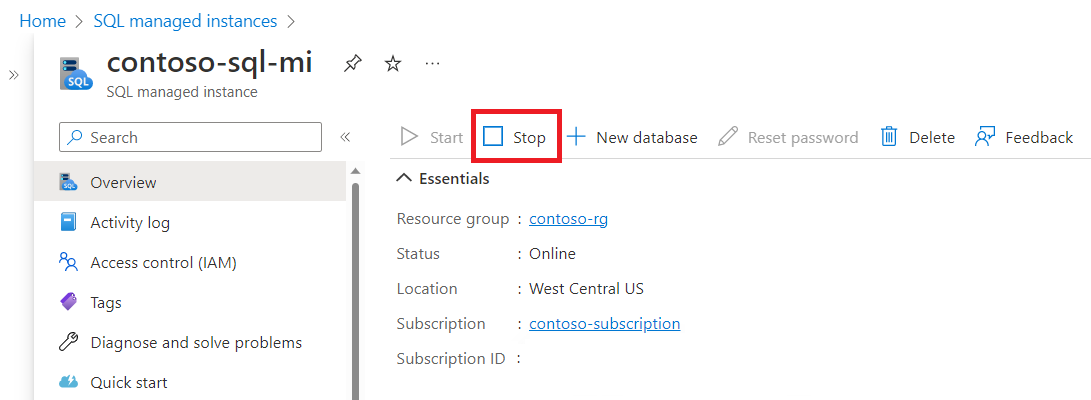
Se sua instância já estiver parada, o botão Parar não estará disponível.
Iniciar a instância gerenciada
Você pode iniciar a instância usando:
- Azure portal
- PowerShell
- A CLI do Azure
- Invocar a chamada da API REST por meio de qualquer ferramenta
Depois que sua instância gerenciada for interrompida, para iniciá-la usando o portal do Azure, vá para a página Visão geral de sua instância e selecione o botão Iniciar.
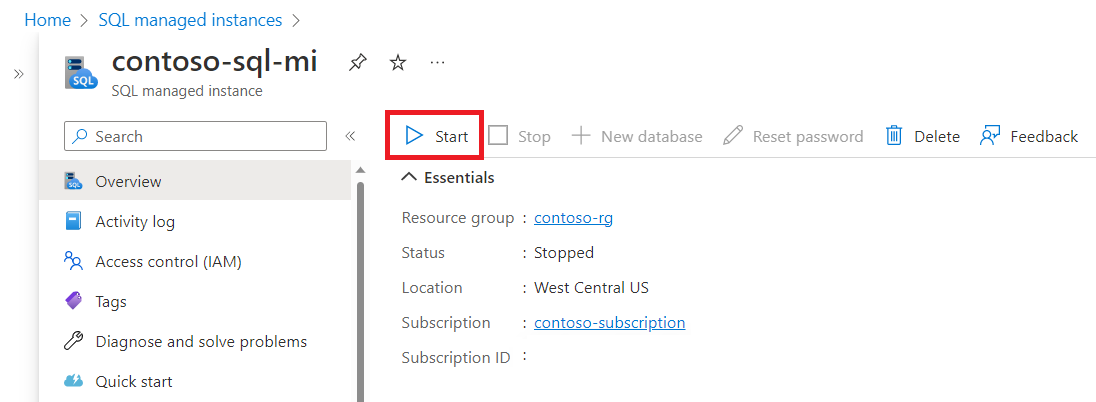
Se sua instância já estiver iniciada, o botão Iniciar não estará disponível.
Gerenciar um agendamento de início e interrupção
Você pode gerenciar uma programação de parada e início usando:
- Azure portal
- PowerShell
- A CLI do Azure
- Invocar a chamada da API REST por meio de qualquer ferramenta
Para gerenciar um agendamento de parada e início usando o portal do Azure, acesse sua instância e selecione Iniciar/Parar agendamento no menu de recursos.
No painel Agendamento de Início/Interrupção, você pode:
- Exibir os agendamentos existentes.
- Especificar o fuso horário dos eventos agendados na lista suspensa Fuso horário.
- Criar um novo agendamento selecionando Criar um item de agendamento.
- Modificar um agendamento existente selecionando o ícone de lápis.
- Excluir uma programação existente selecionando o ícone da lixeira.
Observação
No momento, o Registro de Atividades apenas captura operações iniciadas por meio do ARM (Gerenciador de Recursos do Azure). As operações de início e parada agendadas não são acompanhadas no Log de atividades. Assim, no momento, não é possível exibir o histórico das operações agendadas de início e paragem por meio do Log de Atividades no portal Azure ou por meio de qualquer monitoramento com base nesses registros.
Próximas etapas
- Confira O que é a Instância Gerenciada de SQL do Azure? para ter uma visão geral.
- Saiba mais sobre arquitetura de conectividade na Instância Gerenciada de SQL.
- Saiba como modificar uma rede virtual existente para a Instância Gerenciada de SQL.
- Para um tutorial que mostra como criar uma rede virtual, criar uma instância e restaurar um banco de dados com base em um backup de banco de dados, confira Criar uma Instância Gerenciada de SQL do Azure (portal do Azure).
- Para problemas de DNS, confira Resolver nomes DNS privados em Instância Gerenciada de SQL do Azure.